Cách vô hiệu hóa âm thanh khởi động (hoặc khởi động khởi động Chime trực tiếp) trên máy Mac
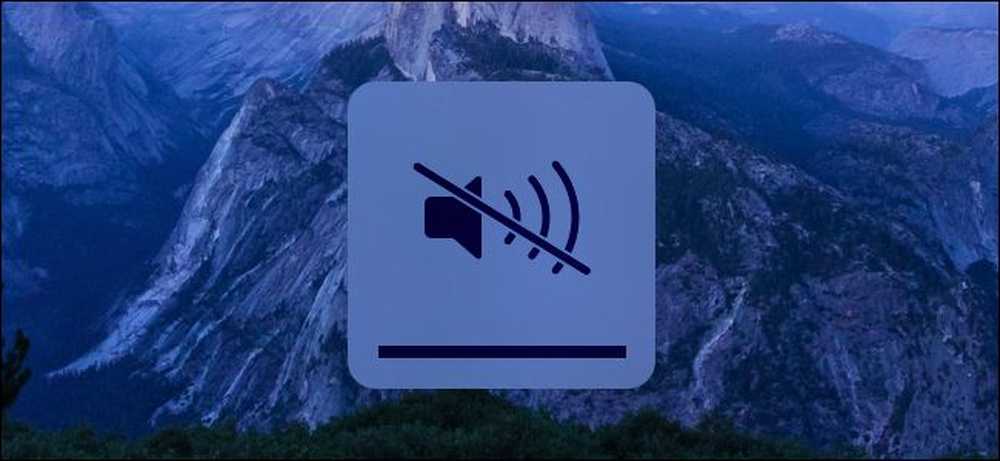
Khởi động hoặc khởi động lại máy Mac của bạn và nó sẽ tạo ra âm thanh khởi động truyền thống của trò chơi trực tuyến. Điều này cho bạn biết Mac đang khởi động đúng cách, nhưng không phù hợp nếu bạn khởi động máy Mac ở một vị trí yên tĩnh như thư viện hoặc nếu ai đó đang ngủ gần đó.
Bạn có thể dễ dàng tắt âm thanh trong lần khởi động tiếp theo, nếu bạn biết phải làm gì. Nhưng tắt âm thanh vĩnh viễn sẽ yêu cầu lệnh đầu cuối thay đổi cài đặt ẩn.
Cách tạm thời tắt âm thanh khởi động
Âm thanh khởi động của máy Mac của bạn phụ thuộc vào mức âm lượng mà máy Mac của bạn được đặt khi tắt. Nếu máy Mac của bạn được đặt ở mức âm lượng tối đa, chuông báo khởi động sẽ được phát ở mức âm lượng tối đa. Nếu máy Mac của bạn bị tắt tiếng, chuông báo khởi động sẽ bị tắt tiếng.
Để tắt âm thanh khởi động, chỉ cần nhấn nút Mute Mùi trên bàn phím của bạn (đó là phím F10 trên MacBook) trước khi tắt hoặc khởi động lại máy Mac của bạn. Nếu bạn phải khởi động lại máy Mac vì một số lý do nhưng bạn không muốn nó gây ồn ào, chỉ cần làm điều này.
Nếu bạn không có phím Tắt tiếng trên bàn phím, bạn luôn có thể đặt thanh trượt âm lượng ở mức thấp nhất. Điều đó hoàn thành điều tương tự.
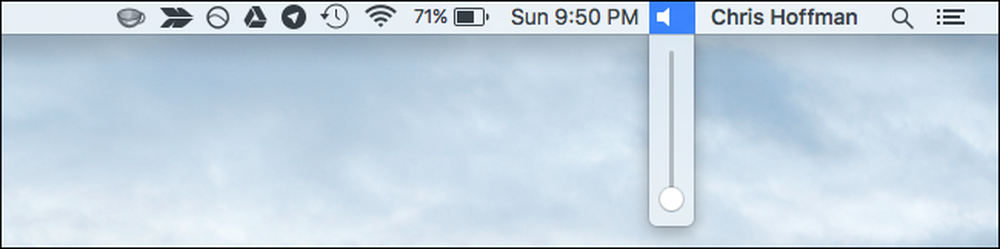
Cách tắt vĩnh viễn âm thanh khởi động
Để tắt vĩnh viễn âm thanh khởi động để âm thanh không phát khi khởi động, ngay cả khi bạn đã đặt mức âm lượng ở mức âm lượng tối đa khi tắt máy, bạn cần sử dụng lệnh đầu cuối.
Để làm điều này, hãy mở một cửa sổ Terminal. Nhấn Command + Space để mở tìm kiếm Spotlight, nhập Terminal và nhấn Enter. Hoặc, bạn có thể mở cửa sổ Finder và đi tới Ứng dụng> Tiện ích> Thiết bị đầu cuối.
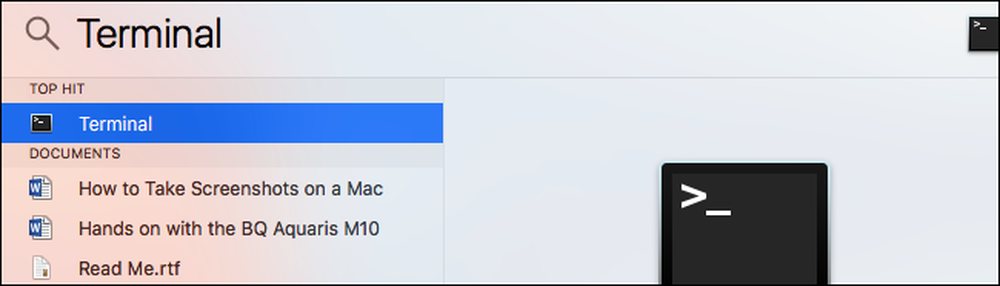
Chạy lệnh sau trong cửa sổ terminal:
sudo nvram SystemAudioVolume =% 80
Nhập mật khẩu của bạn khi được nhắc và nhấn Enter. Khởi động lại máy Mac của bạn và bạn sẽ không nghe thấy âm thanh.

Nếu bạn muốn hoàn tác thay đổi của mình sau đó và để chuông báo khởi động phát bình thường khi bạn khởi động máy Mac, hãy chạy lệnh sau:
sudo nvram -d SystemAudioVolume
Giúp tôi với, Lệnh không hoạt động!
Một số người báo cáo rằng lệnh trên không hoạt động trên máy Mac của họ. Nếu nó không tắt tiếng chuông khởi động trên hệ thống của bạn, bạn có thể muốn thử chạy một trong những lệnh khác thay thế. Những báo cáo làm việc cho một số người. Điều này có thể phụ thuộc vào phần cứng và một số lệnh nhất định chỉ có thể hoạt động trên một số phần cứng nhất định.
sudo nvram SystemAudioVolume =% 01
sudo nvram SystemAudioVolume =% 00
sudo nvram
(Trong lệnh trên, đó là một ký tự khoảng trắng giữa các dấu ngoặc kép.)
Nhiều trang web cho biết bạn có thể tắt tiếng máy Mac khi khởi động bằng cách nhấn nút Mute Mùi trên bàn phím của bạn và giữ phím này ngay sau khi bạn khởi động máy Mac. Tuy nhiên, điều này đã không làm việc cho chúng tôi. Có lẽ nó chỉ hoạt động trên các phiên bản cũ hơn của Mac OS X hoặc với phần cứng Mac cũ hơn.
Hãy nhớ rằng bạn sẽ không nghe thấy tiếng chuông khởi động khi tiếp tục từ chế độ ngủ hoặc chế độ chờ. Đó là một lý do chính đáng khác để đặt máy Mac của bạn vào trạng thái ngủ thay vì tắt hoàn toàn, mặc dù mọi người thỉnh thoảng phải thực hiện tắt máy hoàn toàn - nếu chỉ để cập nhật hệ thống.




